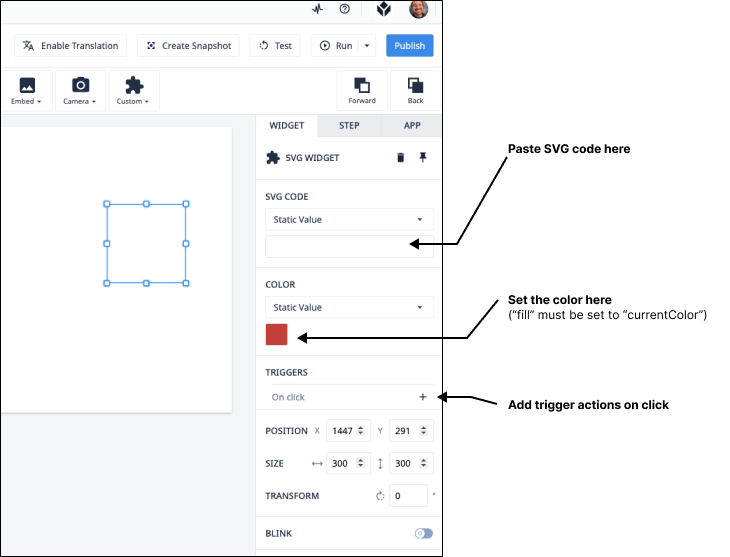Kopiowanie i wklejanie niestandardowego kodu SVG do klikalnego widżetu
Cel
Jest to prosty widżet, który umożliwia użytkownikom dodawanie niestandardowego kodu SVG do ich aplikacji. SVG to skalowalna grafika wektorowa. Są one często używane do tworzenia ikon i logo, ale mają wiele innych zastosowań. Jedną z zalet SVG, oprócz zachowania jakości przy różnych rozmiarach, jest możliwość bardzo szybkiej zmiany koloru. Pozwala to na użycie logiki wyzwalacza i zmiennych do ustawienia koloru widżetu.
Jak to działa
Po przeciągnięciu widżetu SVG do aplikacji należy ustawić kod SVG. W tym celu możesz napisać własny kod, wyeksportować kod z figma lub innej aplikacji graficznej lub skopiować kod ze źródła online, takiego jak icon-blender.
Poniżej przedstawimy prosty przykład przy użyciu icon blender.
-
Znajdź ikonę, którą chcesz dodać do swojej aplikacji, wyszukując ją na stronie icon-blender. My szukaliśmy "młotka".
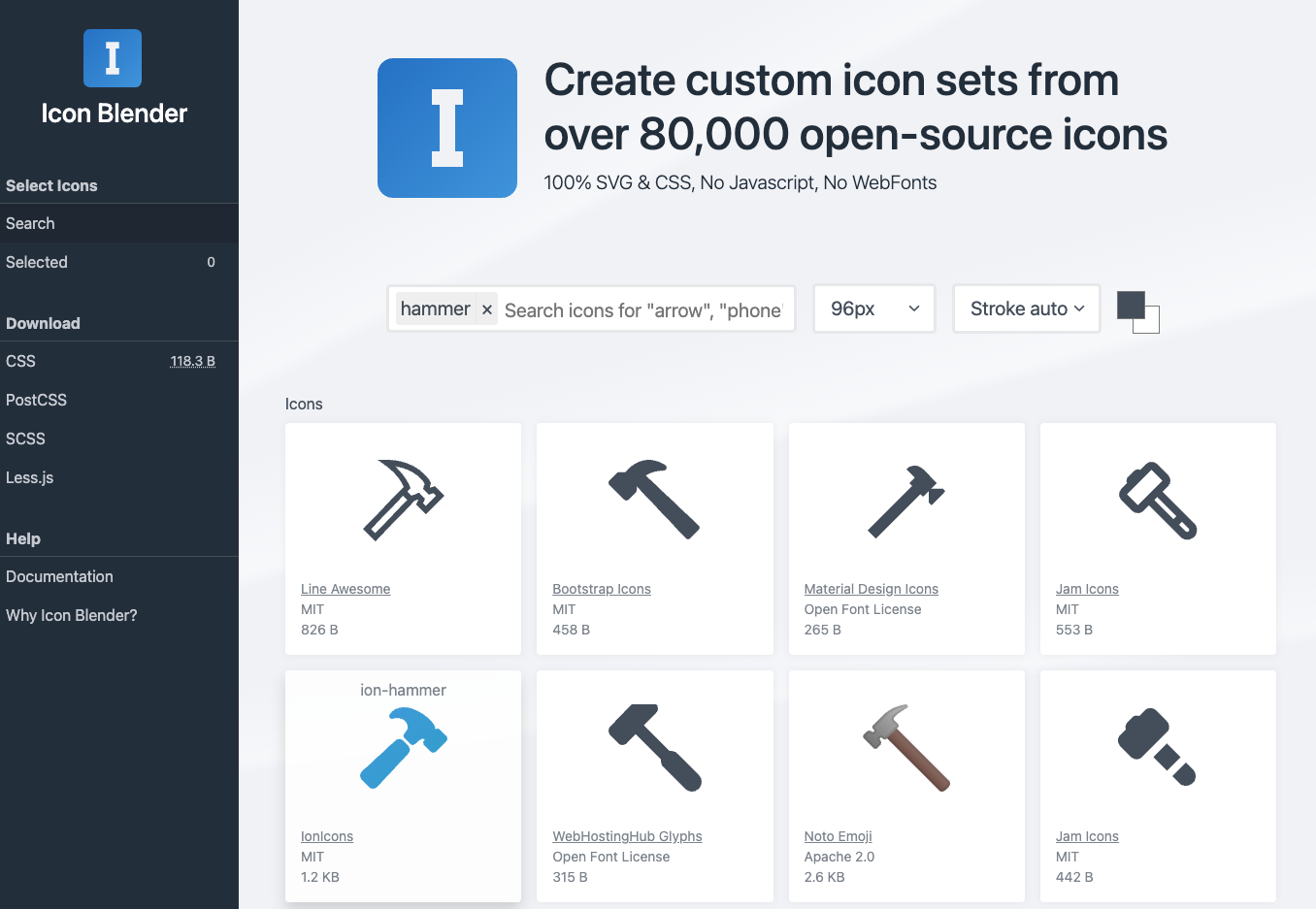
-
Kliknij wybraną ikonę, a następnie "CSS" po lewej stronie. Skopiuj adres URL znajdujący się na dole strony.
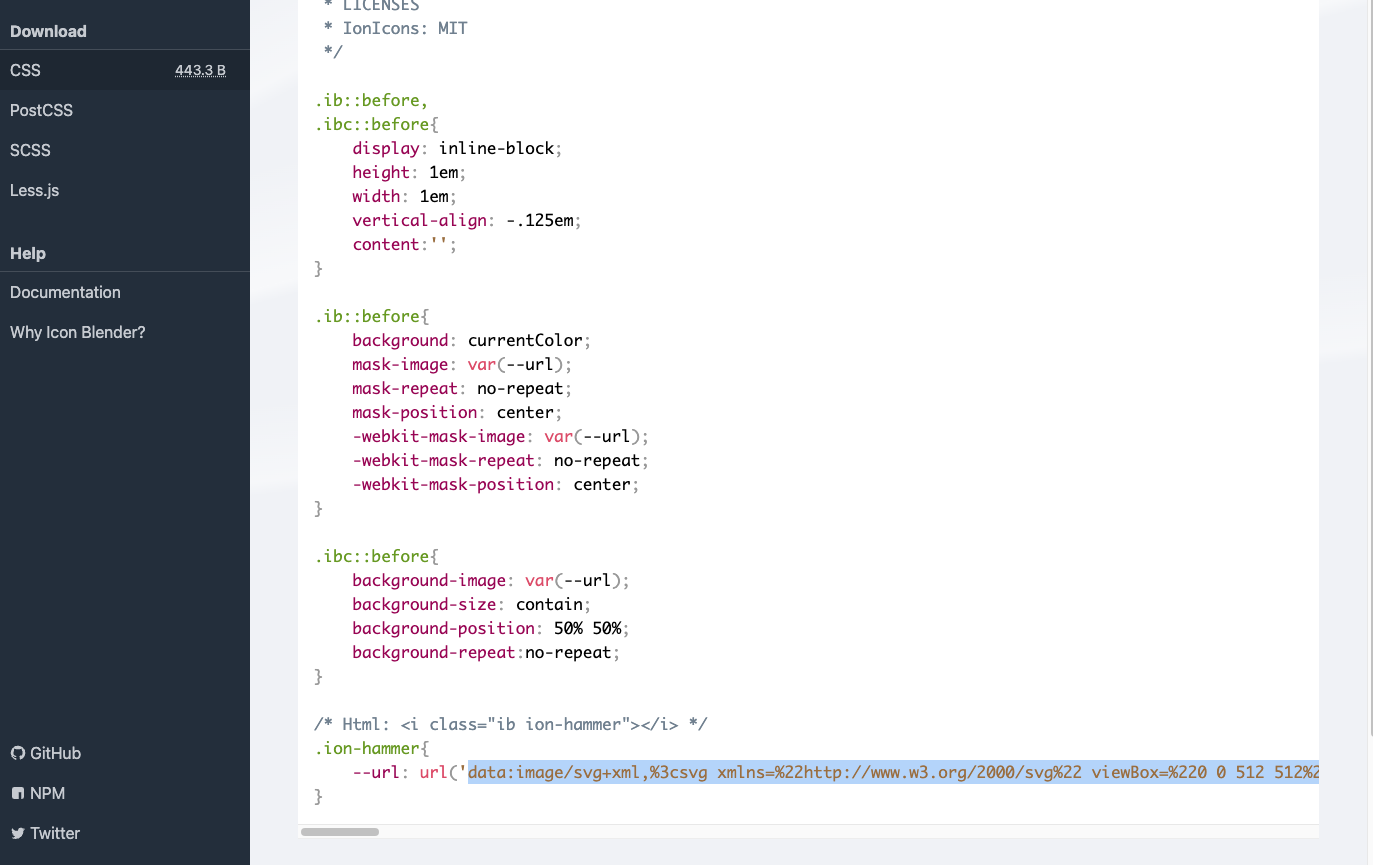
-
Wklej ten adres URL do przeglądarki i wyświetl źródło strony.
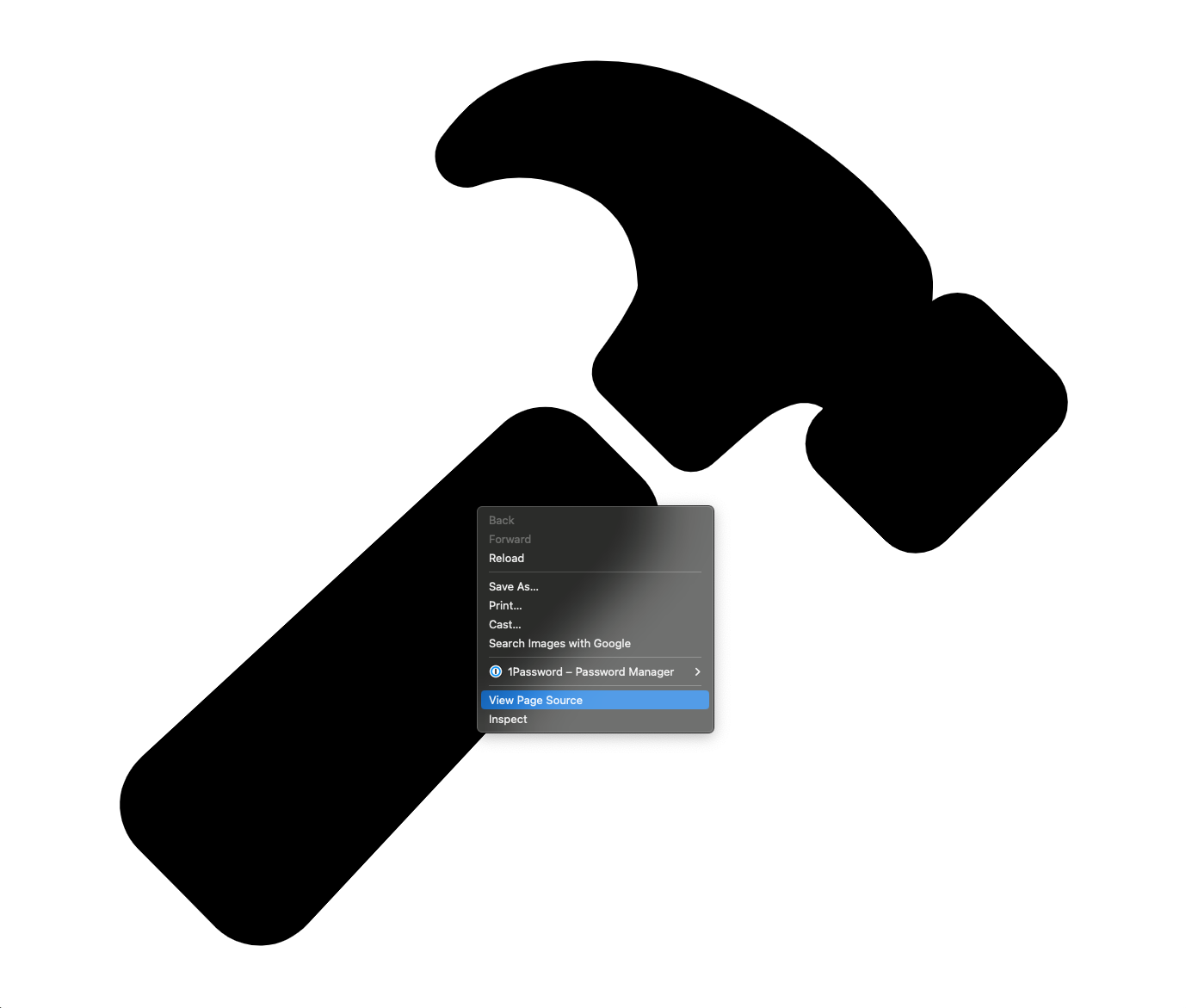
-
Kod powinien wyglądać następująco
:<svg xmlns="http://www.w3.org/2000/svg" viewBox="0 0 512 512"><path d="M280.16 242.79l-26.11-26.12a32 32 0 0 0-45.14-.12L27.38 384.08c-6.61 6.23-10.95 14.17-11.35 23.06a32.11 32.11 0 0 0 9.21 23.94l39 39.43a.46.46 0 0 0 .07.07A32.29 32.29 0 0 0 87 480h1.18c8.89-.33 16.85-4.5 23.17-11.17l168.7-180.7a32 32 0 0 0 .11-45.34z" fill="currentColor"/><path d="M490 190l-.31-.31l-34.27-33.92a21.46 21.46 0 0 0-15.28-6.26a21.89 21.89 0 0 0-12.79 4.14c0-.43.06-.85.09-1.22c.45-6.5 1.15-16.32-5.2-25.22a258 258 0 0 0-24.8-28.74a.6.6 0 0-.08-.08c-13.32-13.12-42.31-37.83-86.72-55.94A139.55 139.55 0 0 0 257.56 32C226 32 202 46.24 192.81 54.68a119.92 119.92 0 0 0-14.18 16.22a16 16 0 0 0 18,65 24,34a74,45 74,45 0 0 1 8,58-2,63a63,46 63,46 0 0 1 18,45-1,15c13,19 1,09 28,79 7,64 35,69 13,09c11,7 9,41 17,33 22,09 18,26 41,09c.18 3,82-7,72 18,14-20 34,48a16 16 0 0 0 1,45 21l34,41 34,41a16 16 0 0 0 22 .62c9,73-8,69 24,55-21,79 29,73-25c7,69-4,73 13,19-5,64 14,7-5,8a19,18 19,18 0 0 1 11.29 2,38a1,24 1,24 0 0 1-,31,95l-1,82 1,73l-,3,28a21,52 21,52 0 0 0 .05 30,54l34,26 33,91a21,45 21,45 0 0 0 15,28 6,25a21,7 21,7 0 0 0 15,22-6,2l55,5-54,82c,19-.19.38-.39.56-.59A21.87 21.87 0 0 0 490 190z" fill="currentColor"/></svg>.
Notice in the code that the "fill" property is set to "currentColor". This will allow the color of the SVG to be changed within the app editor. Alternatively, set the color to be something explicit like "#FFFFFF"
- Teraz przenieśmy ten kod do Tulip. Przeciągnij widżet SVG na ekran i odpowiednio dostosuj jego właściwości.